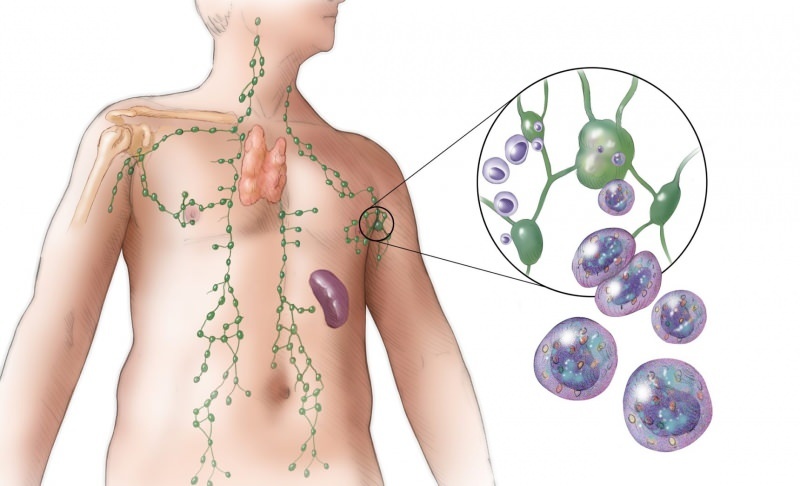Kelola Kata Sandi Windows Menggunakan Windows Vault [How-To]
Keamanan Microsoft Vindovs 7 / / March 17, 2020
 Jika Anda menggunakan banyak layanan Microsoft yang berbeda, terkadang membingungkan karena mengingat semua kredensial Anda (kata sandi dan nama pengguna) untuk setiap. Tentu, Anda bisa menggunakan satu nama pengguna dan kata sandi universal untuk semuanya, tetapi itu menimbulkan risiko keamanan yang jelas. Di situlah Windows 7 hadir dengan Windows Vault yang akan membantu mengelola kredensial Anda untuk Anda. Dan itu bahkan dapat membuat cadangan.
Jika Anda menggunakan banyak layanan Microsoft yang berbeda, terkadang membingungkan karena mengingat semua kredensial Anda (kata sandi dan nama pengguna) untuk setiap. Tentu, Anda bisa menggunakan satu nama pengguna dan kata sandi universal untuk semuanya, tetapi itu menimbulkan risiko keamanan yang jelas. Di situlah Windows 7 hadir dengan Windows Vault yang akan membantu mengelola kredensial Anda untuk Anda. Dan itu bahkan dapat membuat cadangan.
Berita buruknya adalah bahwa Windows Vault akan melakukannya hanya bekerja dengan aplikasi yang dirancang untuk berkomunikasi dan menarik informasi dari lemari besi. Situasi ini membuat kegunaan dari drop vault beberapa langkah, tetapi kita masih dapat menggunakannya dengan cara lain, dan saya akan menunjukkan contoh di bawah ini.
Beberapa aplikasi yang berfungsi dengan Windows Vault adalah:
- Produk Windows Live (Hotmail, SkyDrive, dll.)
- Produk Microsoft Office (Seperti Outlook Web Access untuk Exchange Server)
- Pemetaan Drive Windows Explorer
- Windows 7
- Windows Server
Cara Menggunakan Windows 7 Credential Manager Untuk Mengatur dan Mengingat Kata Sandi
1. Klik itu Mulai Menu Orb dan Tipe di Kubah Windows, kemudian tekan Memasukkan.
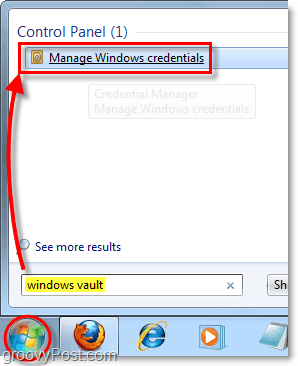
2. Setelah Windows Credential Manager dimuat, Anda harus memilih jenis kata sandi yang ingin Anda simpan.
- Kredensial Windows
- Ini digunakan untuk masuk ke sistem berbasis Windows di jaringan
- Kredensial Berbasis Sertifikat
- Rumit dan digunakan untuk konfigurasi sistem tingkat lanjut
- Kredensial Umum
- Jenis ini mencakup hampir semua kata sandi untuk program, situs web, dan layanan yang kompatibel dengan Windows Vault
Dalam contoh ini, kami akan menggunakan Kredensial Windows untuk menyimpan informasi login untuk komputer Windows lain di jaringan lokal. Begitu KlikMenambahkankredensial Windows.
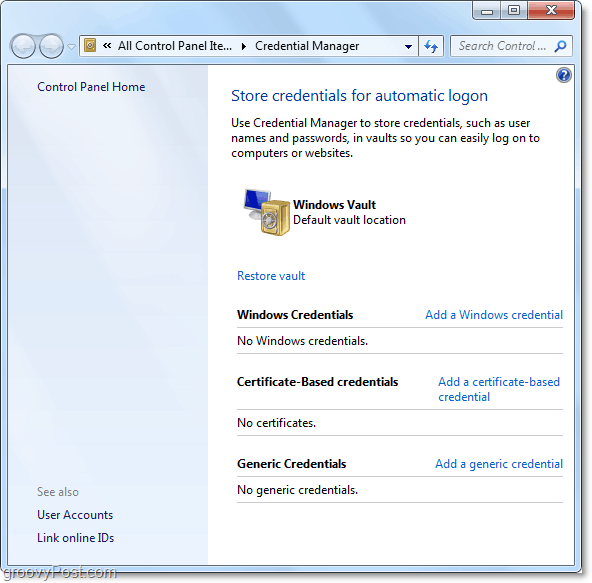
3. Di baris atas Tipe baik dalam alamat jaringan atau nama komputer (mis. PC-DellXPS) tergantung pada bagaimana Anda ingin mengatur informasi Anda. Bagi saya, saya akan cukup mengetik alamat IP lokal. Di baris berikutnya Tipe dalam Nama pengguna, dan kemudian di bawah itu Tipe dalam Kata sandi untuk mesin windows itu. Nama pengguna haruslah nama akun pengguna yang biasanya digunakan untuk masuk ke Windows 7.
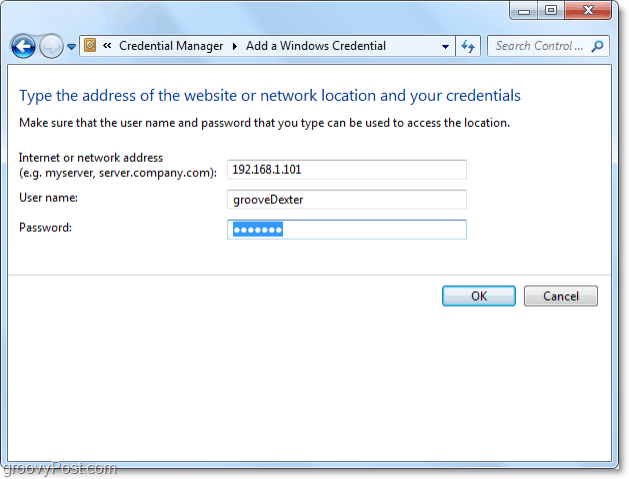
Hanya itu yang ada di sana! Sekarang Windows Vault akan menyimpan kredensial dan membantu Anda secara otomatis masuk ke lokasi jaringan. Jika Anda akhirnya mengubah kredensial Anda, Anda harus kembali ke Windows Vault dan mengubahnya juga. Hanya KlikEdit di bawah kredensial tersimpan yang sesuai, dan itu akan memungkinkan Anda mengubah semua pengaturannya.
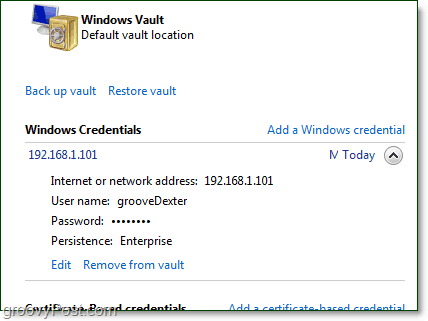
![Kelola Kata Sandi Windows Menggunakan Windows Vault [How-To]](/uploads/acceptor/source/78/free_horizontal_on_white_by_logaster__1_.png)